Навигация
Программное регулирование громкости
2. Программное регулирование громкости
В каждом персональном компьютере есть звуковая карта. Для неё в комплекте с операционной системой Windows устанавливается программное регулирование громкости. Некоторые звуковые карты могут обеспечивать несколько звуковых каналов. На каждый из звуковых каналов у программного регулирования громкости имеется собственный регулятор.
Звуковая карта обеспечивающая ещё и стереозвук имеет возможность менять стереобаланс по каждому каналу.
Это окно программы, которая в разных версиях Windows называлась по разному. Вне зависимости от перевода, - это микшер.
Микшер позволяет регулировать во–первых, общую громкость и стереобаланс (секция Play Control – «контроль воспроизведения»), а во–вторых, - раздельно по основным каналам: воспроизведения звуковых файлов (секция wave), воспроизведения MIDI – файлов при помощи встроенного синтезатора звуковой карты (MIDI, может называться также Synth – синтезатор) воспроизведения компакт – дисков (CD Audio) и воспроизведения сигнала с линейного входа звуковой карты (Line In).
Устройства, которые в настоящий момент не нужны, можно временно отключить, поставив галочку Выкл., как сделано в секции Line In на нашем рисунке. Можно и вовсе не выводить на экран ненужные секции, для чего зайти в настройки микшера (Параметры, свойства) и убрать галочки из соответствующих строк.
Всё это регулировка воспроизведения, то есть выходного сигнала. А если мы собираемся записывать звук (с микрофона, компакт – диска или с линейного входа – то есть с магнитофона, электрогитары, внешнего синтезатора), то нам понадобиться управлять и громкостью входных сигналов, чтобы звук писался достаточно громко, но и не зашкаливал.
Переводим микшер в режим управления входом – точка в строке Запись (Record) – нажимаем OK и регулируем.
При записи звука можно для полного удобства запускать две копии регулятора. Одну оставить в режиме управления воспроизведением, а другую перевести в режим управления записью (тогда в её заголовке и на её кнопке в панели задач будет написано Record Control). Программные микшеры, которые поставляются со звуковыми картами, могут на одной панели задач совмещать управление и записью, и воспроизведением.
Кнопка «Настройка» позволяет управлять тембром звука: открывается дополнительное окно разной регулировки басов и высоких частот. Но появляется эта кнопка тогда, когда будет установлена галочка в строке Дополнительные параметры. При правильно установленной звуковой карте в системный лоток устанавливается значок в виде громкоговорителя. Двойным щелчком по нему запускается программа Регулятор уровня. Если с драйвером что–то не так, то значка в лотке не окажется или он будет обведён красным и перечёркнут.
Однократный щелчок по значку покажет маленькое окошко с одним движком, который просто меняет общую громкость звучания. А щёлкнув по нему правой кнопкой мыши и выбрав команду Настройка аудио параметров, появляется окно утилиты Звук и медиа, на страницу Аудио, где могу поменять драйвер звуковой карты.
Так же можно получить доступ к самому важному параметру записи (кнопка «Настройка») – частоте дискретизации. В Windows 95/98 можно было посмотреть реальные цифры – 11, 12 или 44 кГц (низкое, среднее и высокое качество). Для записи с микрофона музыкальных инструментов или вокалиста потребуется самое высокое качество, а именно 44 кГц. Для записи речи среднее или низкое.
3. Использование программы Windows Media Player
3.1 Интерфейс программы
В комплекте с последними версиями Windows идёт программа Windows Media Player. Она умеет в такт музыке показывать что-то вроде цветомузыки, причём самых разнообразных видов. Умеет прослушивать радиостанции в реальном времени, находить музыкальные файлы в Интернете и проигрывать их, копировать записи с CD на винчестер, проигрывать не только CD, но и DVD – диски. Показывает видео в форматах AVI и нескольких вариантах MPEG. У программы есть эквалайзер и т. д. и т. п.
На узкой панели слева находится список вопросов, которыми занимается проигрыватель. Щёлкнув по текстовой кнопке, тут же меняется содержимое правой панели, как бы перелистывая страницы.
Любой мультимедийный файл по двойному щелчку попадает в плеер Windows Media и сразу начинает проигрываться. Можно загрузить файл и командой Файл – Открыть или же просто притащить его в плеер из проводника.
Чтобы получить из Интернета список песен, понадобится только подключиться к сети, вставить CD и перейти на страницу Воспроизведение (нажав соответствующую кнопку слева). Список песен автоматически сохраняется на жёстком диске и выводится потом всякий раз, когда мы вставляем этот диск в CD – ROM.
Щёлкнув правой кнопкой мыши по изображению в центральной панели и выбрав программу Альбомная графика показывается обложка альбома. А если щёлкнуть по обложке (уже левой кнопкой), то я попадаю на страничку этого автора на сайте windowsmedia.com, где показывают список всех альбомов и предлагают купить любой из них, посмотреть по каждому справочную информацию.
Если о конкретном диске информации нет, можно ввести данные вручную (два однократных щелчка по строке или команда Правка (Edit) в контекстном меню строки).
На странице Воспроизведение выбирается вид анимации, которой плеер сопровождает музыку (через меню Вид – Зрительные образы). Можно менять анимацию при воспроизведении – стрелками, которые расположены под картинкой.
Имеется возможность копировать песни с CD на винчестер в сжатом виде. Сжатие идёт с потерей качества (чем сильнее сжатие, тем сильнее потери), но пользователю дают самому определить степень этих потерь. В многостраничном окне настроек проигрывателя (вызывается командой «Сервис – Параметры») есть страница «Копировать музыку», на которой находится секция «Настройка копирования», движок определяющий качество. Там несколько градаций. В 8-й версии плеера по умолчанию принято сжатие с плотностью 64 КБ/с (полный компакт – диск обычной музыки (650 МБ) превратиться всего в 28 МБ компрессированной музыки). Это называется «Лазерное качество». При качестве 48 КБ-с на один диск требуется 22 МБ («Качество, близкое к лазерному»).
Нажав кнопку «Изменить» в секции «Папка» для копирования музыки, можно указать, место расположения файлов. По умолчанию проигрыватель создаёт в папке «Моя музыка» (есть такая поддиректория в «Мои документы») вложенную папку с именем исполнителя, а в ней ещё одну вложенную папку – с названием диска. Если, известен исполнитель и название. Если не известен, то создаёт папку Неизвестный исполнитель, а в ней – что-то типа такого: Неизвестный диск (21. 06. 2006).
Задал параметры, сказал OK. Осталось перейти в главном окне проигрывателя на страницу Копировать компакт – диск (или выбрать в подменю «Файл – Копировать» команду Копировать с аудио – компакт – диска). Расставить галочки возле нужных песен (если не поставить, скопируется диск целиком) и нажать продолговатую кнопочку «Копировать музыку» (Copy Music) (на рисунке 8 на неё указывает курсор).
Все сохранённые дорожки переделываются в файлы с расширением wma (Windows Media Audio) и автоматически попадают в списки мультимедийных файлов, которые ведёт проигрыватель. Список этот называется «Библиотека мультимедиа». Чтобы добавить в этот список файлы, находящиеся на диске, можно воспользоваться командой «Файл – Добавить в библиотеку – Добавить файл», потом найти на диске и выделить нужное. Всё попадёт в соответствующий отдел списка: звуковые файлы – в раздел: Всё аудио, видео – в раздел: Все видеозаписи.
Похожие работы
... информация должна поступать в декодер при восстановлении звукового сигнала. Декодер преобразует серию сжатых мгновенных спектров сигнала в обычную цифровую волновую форму. Audio MPEG - группа методов сжатия звука, стандартизованная MPEG (Moving Pictures Experts Group - экспертной группой по обработке движущихся изображений). Методы Audio MPEG существуют в виде нескольких типов - MPEG-1, MPEG-2 и ...
... работающих с мультимедиа и сопроцессором, эффективность процессора Pentium MMX меньше, чем у процессора Pentium с той же тактовой частотой [10]. Выпуск процессоров Pentium MMX возвестил о победе мультимедиа на персональных компьютерах. Кстати, MMX является сокращением от MultiMedia eXtensions (расширения для мультимедиа). В мае 1997 г. фирма Intel объявила о начале выпуска процессоров Pentium II. ...
... 44 кГц, то вам нужна 16-битовая плата. Есть специальные пакеты программ, которые позволяют редактировать звук и значительно улучшать его качество. Чтобы полностью насладиться мультимедиа, ваш персональный компьютер должен уметь выводить па экран четкие и красочные изображения. Монитор воспроизводит любые цветные изображения при помощи сочетания трех основных цветов – красного, синего и зеленого. ...
... примерно 6%. В общем, в районе 1 - 4 кГц чувствительность уха по всем параметрам максимальна, и составляет не так уж и много, если брать не логарифмированные значения, с которыми приходится работать цифровой технике. Примите на заметку - многое из того, что происходит в цифровой обработке звука, может выглядеть ужасно в цифрах, и при этом звучать неотличимо от оригинала. В цифровой обработке ...



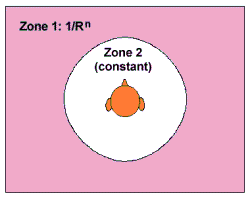
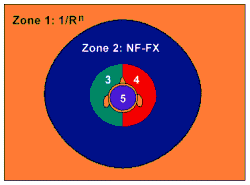
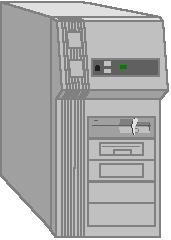
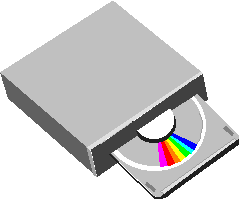
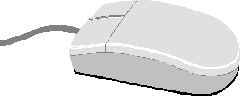
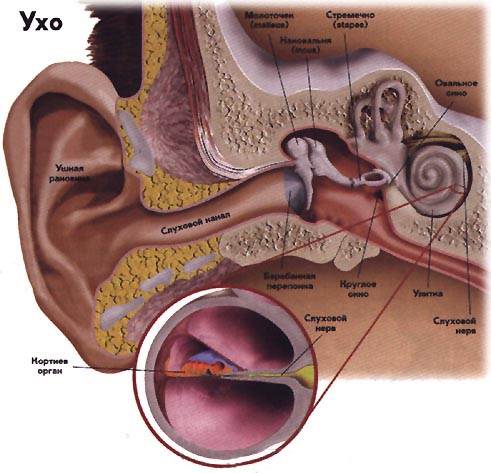
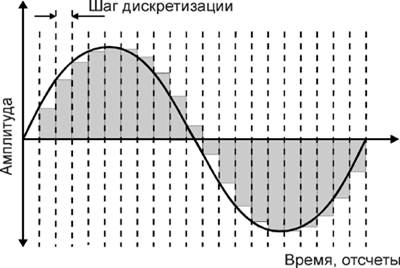
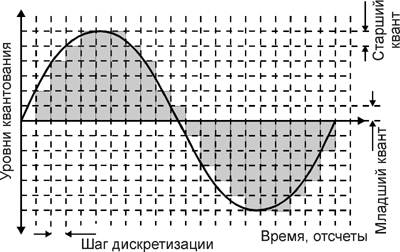
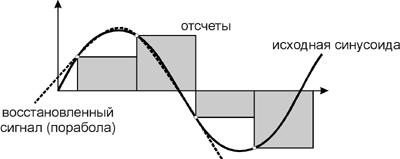

0 комментариев